word编辑保存后再打开就没了的解决
0 2023-09-08 00:29:00
在PPT(Microsoft PowerPoint)中,”动画出现顺序”指的是你为幻灯片中的元素(如文本、图片、形状等)设置的动画效果的播放顺序。
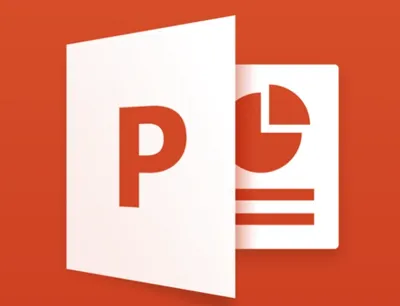
当你想要在幻灯片中添加动态效果时,可以使用PPT的动画功能。通过设置动画出现顺序,你可以控制每个元素以何种顺序出现在幻灯片上,从而在演示过程中增加一定的视觉效果和引人注目的动态。
在Microsoft PowerPoint中,你可以按照以下步骤设置PPT幻灯片中元素的动画出现顺序:
1、打开Microsoft PowerPoint并选择要编辑的幻灯片。
2、选中你想要设置动画的元素,例如文本框、图片或形状。你可以通过单击元素来选中它。
4、在动画工具栏中,你可以使用不同的选项设置动画出现顺序,选择你需要的动画效果,点击此选项可以打开动画出现顺序面板。在动画出现顺序面板中选择”按元素顺序”选项。
若要同时出现:在动画出现顺序面板中选择”同时”选项。
若要设置延迟:在动画出现顺序面板中选择”延迟”选项,并输入你想要延迟的时间。
若要通过触发来控制:在动画出现顺序面板中选择”通过触发”选项,并选择适当的触发事件,如点击或过渡到下一张幻灯片。
5、在设置完动画出现顺序后,你可以通过点击”预览”按钮来查看动画效果。这样你可以确认动画是否符合你的预期。
6、重复步骤2-5,对其他需要设置动画的元素进行操作。